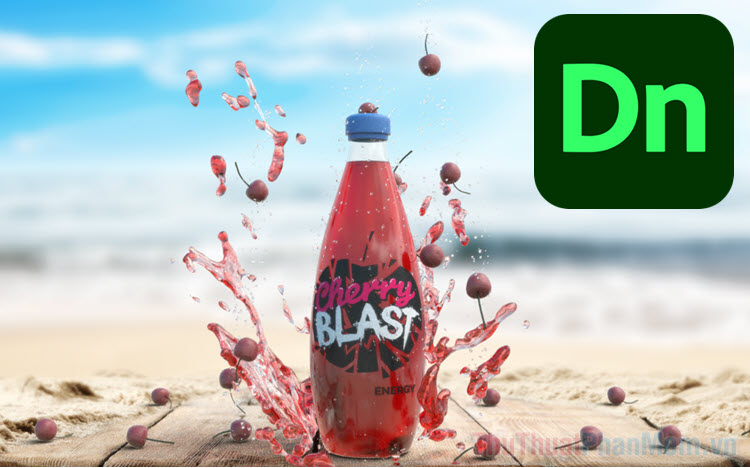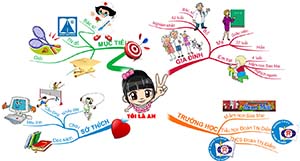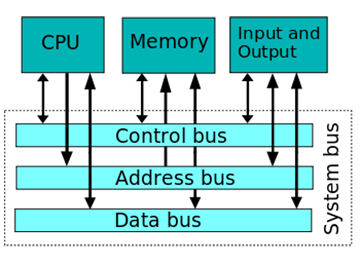Cách gỡ bỏ hoàn toàn IDM (Internet Download Manager) khỏi máy tính
Mục lục nội dung
Bạn muốn gỡ bỏ hoàn toàn phần mềm IDM ra khỏi máy tính của mình vì một lý do nào đó nhưng lại chưa biết cách thực hiện. Ở bài viết này ThuThuatPhanMem.vn sẽ hướng dẫn các bạn một cách chi tiết cách gỡ bỏ IDM một cách triệt để nhất. Hãy cùng theo dõi nhé!

Cách 1: Sử dụng Control Panel
Bước 1: Các bạn vào Start Menu sau đó tìm và mở Contol Panel.
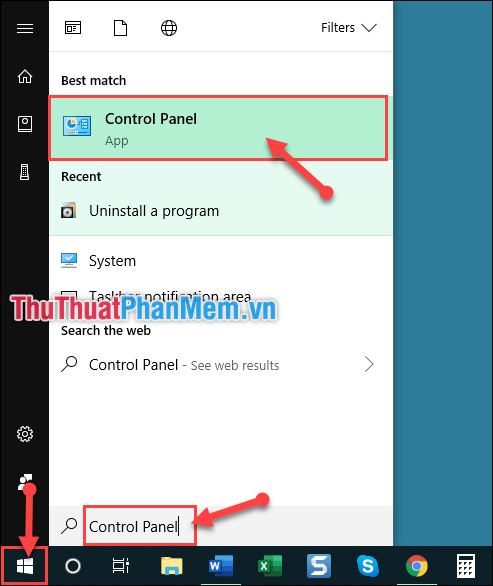
Bước 2: Sau đó tại cửa sổ Control Panel bạn chọn Uninstall a program.
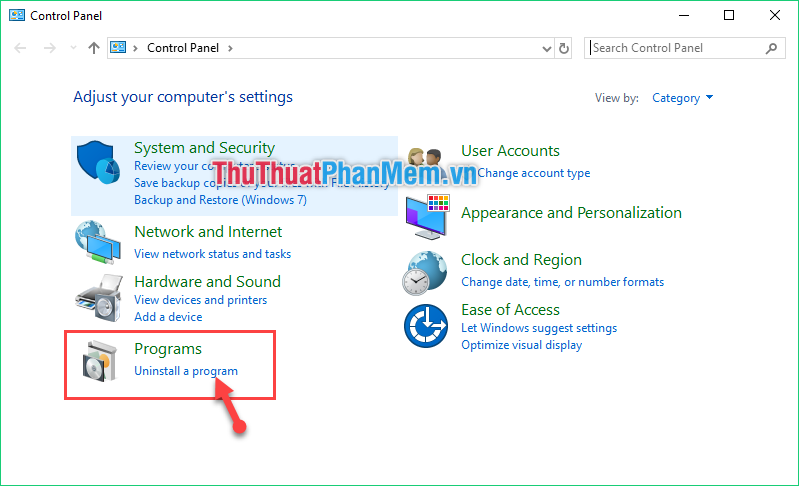
Bước 3: Tiếp theo bạn tìm đến phần mềm Internet Download Manager sau đó click chuột phải chọn Uninstall/Change.
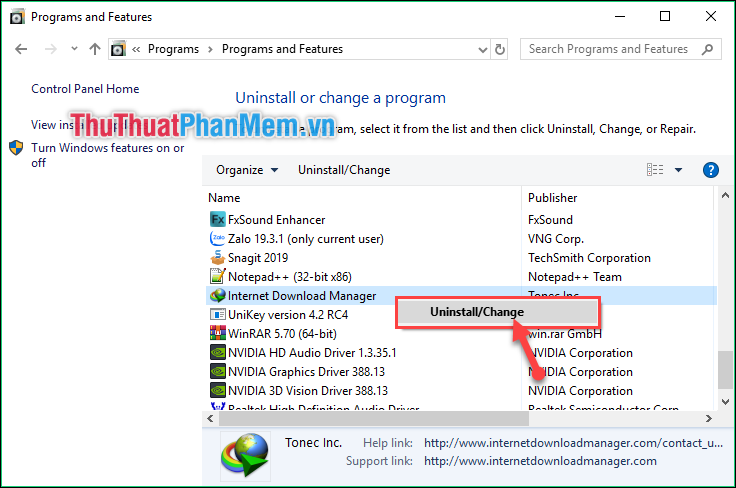
Bước 3: Tại sửa sổ Uninstall (Gỡ ứng dụng) bạn tích chọn vào ô Full (Đầy đủ) sau đó chọn Next (Tiếp tục).
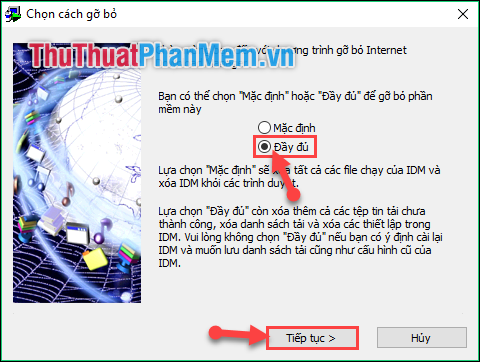
Bước 4: Tiếp tục bạn chọn Finish (Hoàn thành).
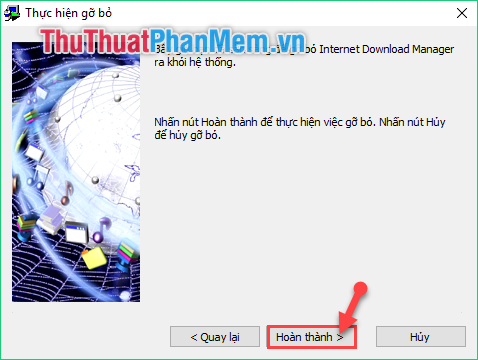
Đợi một chút để quá trình gỡ IDM diễn ra.
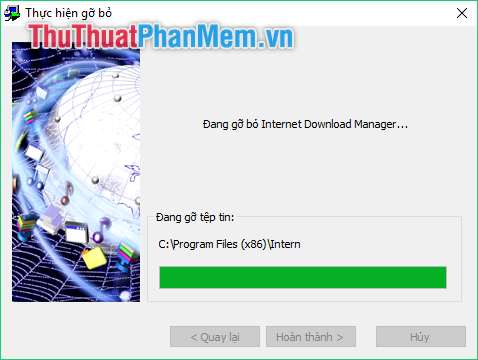
Bước 5: Tại giao diện Desktop, bạn ấn tổ hợp phím Windown +R để mở cửa sổ Run. Sau đó gõ "Regedit" rồi chọn OK.
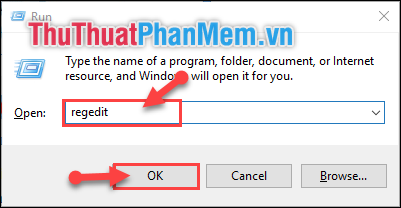
Bước 6: Tại cửa sổ Registry Editor các bạn tìm theo đường dẫn "Computer\HKEY_CURRENT_USER\Software\DownloadManager".
Sau đó click chuột phải vào mục DownloadManager -> chọn Delete.
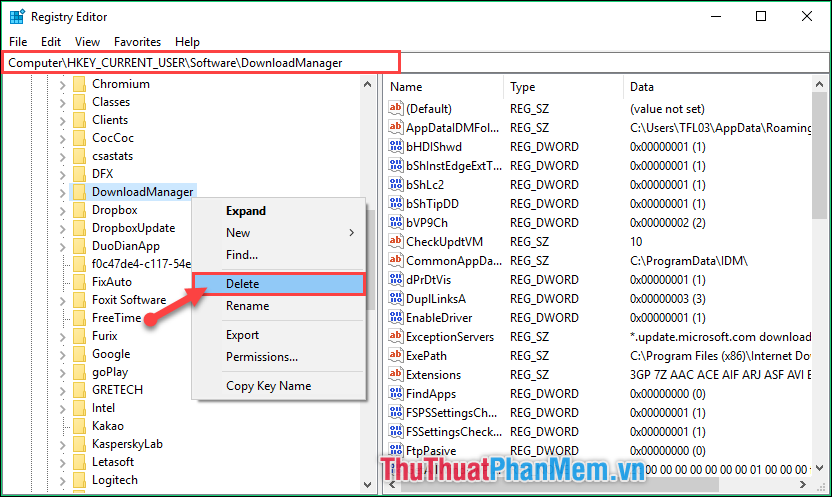
Một thông báo nhỏ xuất hiện, bạn chọn Yes.
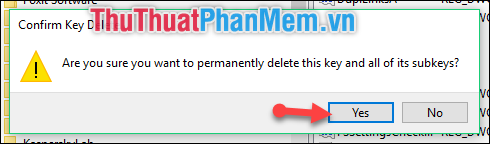
Bước 7: Tiếp theo các bạn truy cập vào This PC -> ổ đĩa C -> Program Files (x86). Tìm xuống thư mục Internet Download Manager -> ấn tổ hợp phím Shift + Delete -> chọn Yes để xóa sạch thư mục IDM.
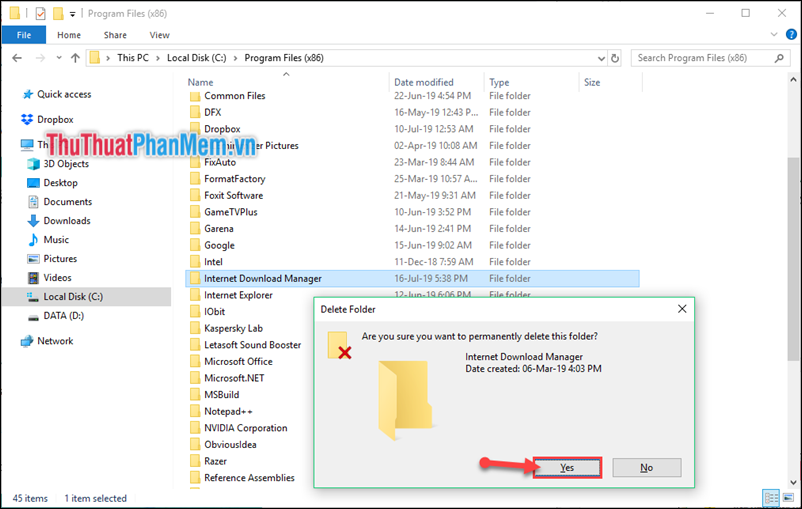
Cách 2: Sử dụng phần mềm CCleaner
Bước 1: Các bạn truy cập trang chủ phần mềm CCleaner https://www.ccleaner.com/ để tải và cài đặt phần mềm.
Bước 2: Sau khi cài đặt xong các bạn khởi chạy phần mềm rồi thực hiện lần lượt các bước.
(1) Chọn công cụ Tools.
(2) Tiếp tục chọn mục Uninstall.
(3) Tìm kiếm đến phần mềm Internet Download Manager (IDM).
(4) Sau đó chọn Uninstall.
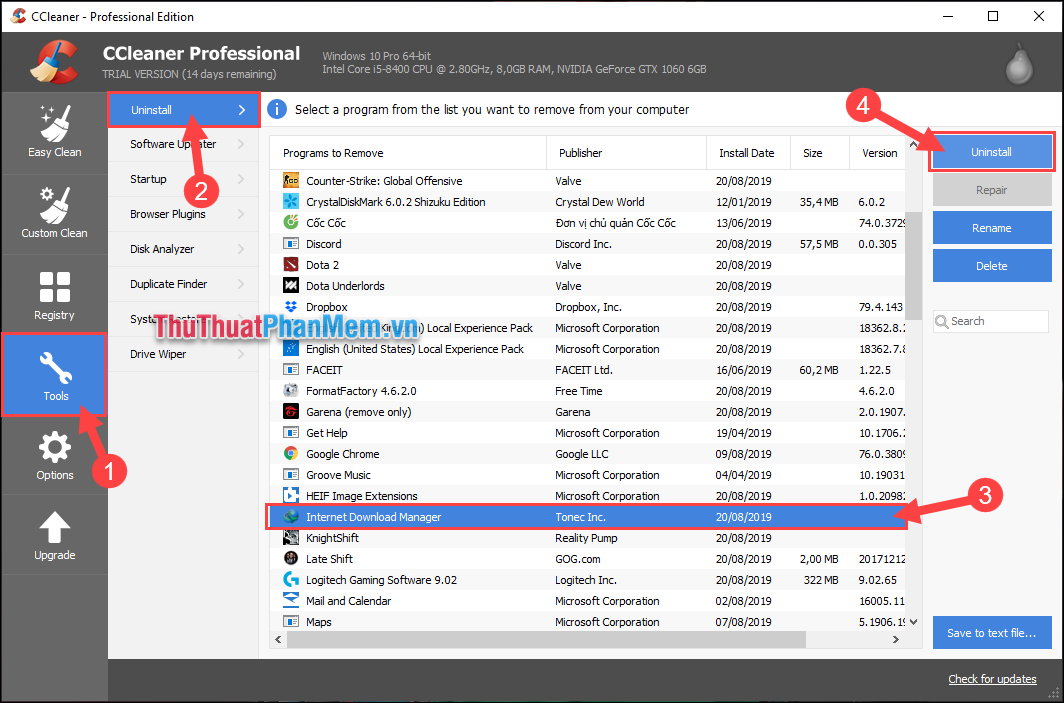
Bước 3: Sau đó bảng Uninstall của IDM sẽ hiển thị, các bạn chọn mục Full rồi bấm Next.
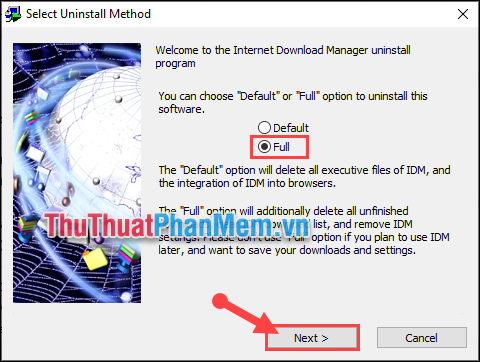
Bước 4: Sau đó các bạn bấm Finish để bắt đầu xóa phần mềm IDM.
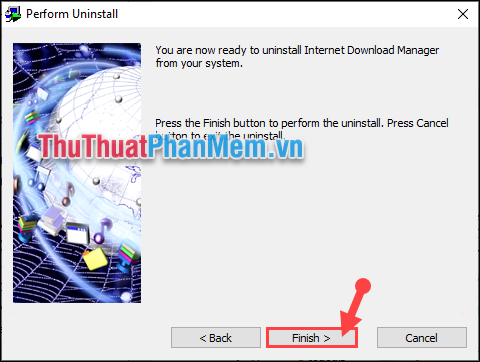
Như vậy là với 2 cách trên thì bạn đã có thể xóa hoàn toàn phần mềm IDM ra khỏi máy tính của mình rồi. Rất đơn giản và dễ dàng phải không các bạn. ThuThuatPhanMem.vn cảm ơn các bạn đã quan tâm theo dõi. Chúc các bạn thực hiện thành công!